Propiedades
En DatabaseSpy puede ver las propiedades de un objeto si lo selecciona en (i) la ventana Proyecto, (ii) la ventana Explorador o (iii) el Editor de diseños. Además, puede definir las propiedades de los diseños y archivos SQL que forman parte del proyecto. Las propiedades se pueden consultar en la ventana Propiedades.
Cuando se cambia una propiedad en la ventana Propiedades o en el Editor de diseños, DatabaseSpy genera automáticamente un script de cambios en la ventana Script de cambios de la estructura de la BD. Este script se ejecuta automáticamente o a mano, dependiendo de la configuración elegida en las opciones del script de cambios. Las propiedades que no se pueden editar aparecen atenuadas en color gris.
En la ventana Propiedades también puede ver las propiedades de los objetos de BD, conexiones a orígenes de datos y esquemas de la ventana Explorador. Si selecciona una carpeta en la ventana Explorador la ventana Propiedades resume el contenido de la carpeta.
La información que aparece en la ventana Propiedades depende de qué objeto de BD está seleccionado en la ventana Explorador o en el Editor de diseños. Si un objeto tiene objetos secundarios, la información de la ventana Propiedades cambia dependiendo del nivel activo del objeto, es decir, la ventana Propiedades solo muestra información sobre los objetos que están expandidos.
Si se trata de una conexión a un origen de datos, DatabaseSpy muestra las mismas propiedades que en la ventana Proyecto. Las propiedades que aparecen cuando se hace clic en una BD de la ventana Explorador solo son a título informativo y no se pueden cambiar.
Por cada objeto de BD que tenga objetos secundarios la ventana Propiedades ofrece una sección llamada Vista general. En ella aparecen hipervínculos para contar el número de secundarios de cada tipo y un hipervínculo para contar todos los objetos secundarios. Recuerde que el recuento se recupera automáticamente si expande el objeto en el Explorador o si visualiza una tabla en una ventana del Editor de diseños.
Hay varias maneras de recuperar el número de objetos secundarios en la sección Vista general de la ventana Propiedades:
•Haga clic en el hipervínculo Actualizar todos los recuentos para contar todos los objetos secundarios.
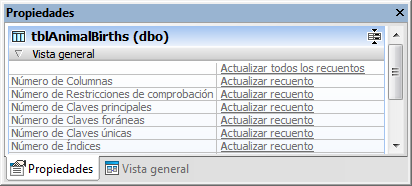
•Haga clic en el hipervínculo Actualizar recuento del objeto pertinente para contar cuántos objetos de ese tipo hay en la tabla.
•Abra una tabla en el Editor de diseños. Esto obtiene automáticamente el recuento de todos los objetos secundarios de la tabla.
•Haga clic con el botón derecho en una tabla y elija Expandir | Elementos secundarios en el menú contextual. Las subcarpetas de la tabla se expanden y en las propiedades de la tabla aparece el recuento de objetos secundarios.
•Expanda alguna subcarpeta de la tabla en la ventana Explorador y después haga clic en la tabla. El número de elementos de la carpeta aparece en las propiedades de la tabla.
Cambiar las propiedades de una tabla
Las propiedades de los objetos de BD se pueden cambiar en función del tipo de BD. Si la tabla de BD ya contiene datos puede que no esté permitido cambiar una propiedad si eso infringe las restricciones de la tabla o la columna. Para ver las instrucciones concretas de cada objeto de BD consulte Administrar objetos de BD (de momento solo disponible en inglés).
Todas las propiedades de tabla y de columna se pueden editar en la ventana Propiedades. El tipo de datos y el valor de la propiedad Admite valores nulos también se pueden editar en el diseño de tabla del Editor de diseños.